реклама
Липсва ли ви прост текстов редактор в ОС на вашия Chromebook? Въпреки че Google бракува родното си приложение, все още има алтернативи.
Към днешна дата единственото приложение за естествен текст за Chromebook е Google Документи. Въпреки че работи блестящо като замяна на Microsoft Word или OpenOffice, той не е толкова ефективен, когато искате да направите бърз списък или да направите основна редакция на текст. Невъзможността за записване на файлове локално може да е пречка, когато сте далеч от Wi-Fi сигнал и постоянното синхронизиране с Google Диск може да бъде смущаващо, ако правите само прости редакции на текст или едноредов бележки.
Версиите на Microsoft и Apple на основните текстови редактори са съответно Notepad и TextEdit, въпреки че има такива алтернативни текстови редактори за Windows и налични са алтернативни текстови редактори за Macs. Файловете, създадени с помощта на тези програми, нямат форматни маркери или стилове и са идеални за бързи бележки, копиране на текст от интернет и писане на HTML код.
Тук представяме три от най-добрите алтернативи на Chromebook за Notepad и TextEdit:
1. коректорски знак
С 5-звездна оценка в уеб магазина на Chrome, коректорски знак е текстовият редактор по избор за разработчици и кодери. Приложението работи напълно офлайн и, което е важно, е в състояние да отваря и запазва файлове локално или във вашия Google Диск.
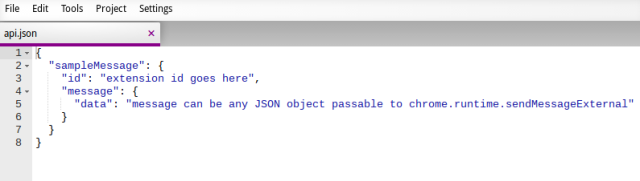
Моделиран върху възвишен текст Възвишен текст: Текстовият редактор, в който ще се влюбите (Windows) Прочетете още , Caret е пълнофункционален редактор на кодове, който използва редактора на кода на Ace на Mozilla, за да подчертае код на почти всеки език, който искате. Основните характеристики включват редактиране на табулатори, файлове с настройки на формат JSON и съвместими с възвишените клавиатури. Единственият недостатък на кодерите е липсата на Git и SFTP интеграция. За съжаление, разработчикът посочи, че няма планове да включва поддръжка в бъдеще.
За потребителите, които просто искат да го използват като просто приложение за запис на бележки и за изхвърляне на текст, той работи еднакво добре. Интерфейсът е основен и чист, подобно на Notepad и TextEdit, и позволява на потребителите да създават прости документи и да правят бързи редакции на текстови файлове.
2. Writebox
Подобно на съперника си Write Space, Writebox се продава като текстов редактор без разсейване. Въпреки че онлайн аспектът на този текстов редактор съществува от известно време, най-новото въплъщение в уеб магазина на Chrome вече работи офлайн и автоматично запазва цялата ви работа на място. Всъщност приложението записва документа ви след всеки натискан клавиш, който правите, което означава, че има постоянна резервна копия и никога не можете да загубите работата си.
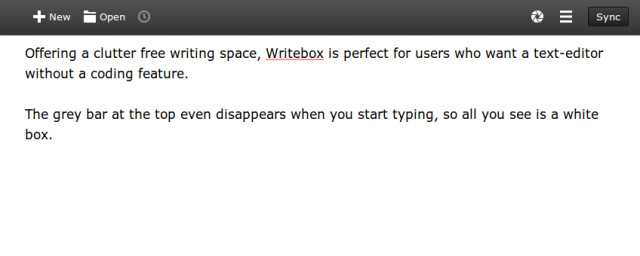
Въпреки че приложението няма разширени функции и можете да пишете само с обикновен текст, то предлага отлична функционалност за синхронизиране. Както Dropbox, така и Google Drive се поддържат, което позволява на потребителите да запазват, отварят и редактират текстови файлове във всяко от тези облачни места.
Приложението няма същата поддръжка за кодери и разработчици като гореспоменатия Caret, но това наистина не е основната цел на приложението. Ако използвате Notepad и TextEdit само за писане на документи и правене на бележки, това е перфектният заместител.
3. Текст
Текст предлага средна точка между удобния за кодиране Caret и удобния за писателя Writebox. Той няма облачна синхронизация, нито се моделира на Sublime Text, но предлага подчертаване на синтаксис за различни езици на програмиране и използва разсейващ интерфейс.
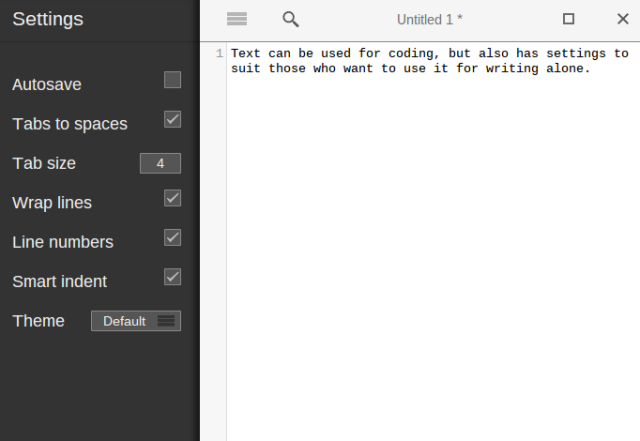
Приложението се захранва от CodeMirror, въпреки че не се възползва напълно от функциите на многостранния текстов редактор. Например, няма интегриране на автоматичното завършване на JavaScript, но се поддържа интелигентно отстъп и съвпадение на скоби и маркери.
За тези, които нямат сложни нужди, Text предлага удобно за потребителя изживяване, което е лесно за овладяване. Приложението може да записва и отваря файлове директно от / от локалния твърд диск, поддържа отваряне на няколко файла едновременно и има пълна офлайн функционалност.
4. Google Chrome
Неизвестно за мнозина (много) прост текстов редактор е вграден директно в браузъра Chrome. Въведете данни: текст / html, в полето за всичко на браузъра си и ще ви бъде предоставена редактируема страница, точно като Notepad и TextEdit. Можете дори да запазите документа (като html страница), като натиснете Ctrl + S. Струва си да маркирате връзката - въпреки че е основно, тя ще работи 100 процента от времето, като ви дава възможност за безопасност при аварийни ситуации.

заключение
Ако търсите още препоръки за приложения за вашия Chromebook, разгледайте нашия списък с най-добрите мениджъри на клипборда на Chromebook 5-те най-добри мениджъри на клипбордове за Chromebook за увеличаване на производителносттаНуждаете се от по-добър контрол над буфера си? Копирате и поставите редовно един и същ текст? Тези мениджъри на клипбордове на Chrome OS са за вас. Прочетете още и най-добрите приложения за Android, които да инсталирате на вашия Chromebook. И ако просто трябва да заснемете екрана си, можете направете екранни снимки на Chromebook Правене на екранни снимки на Chromebook: Бързо и мръсно ръководствоТоку-що се сдобихте с нов Chromebook и се чудите как да правите снимки на екрана? Ето как да направите екранна снимка на Chromebook и още много други неща! Прочетете още лесно също.
Кредит за изображение: Щастливи бележници от 19Melissa68 чрез Flickr
Дан е британски емигрант, живеещ в Мексико. Той е управляващ редактор на сестринския сайт на MUO, Blocks Decoded. В различни моменти той е бил социален редактор, творчески редактор и финансов редактор на MUO. Можете да го намерите да скита по шоура в CES в Лас Вегас всяка година (PR хора, посягайте!), И той прави много задкулисни сайтове...


